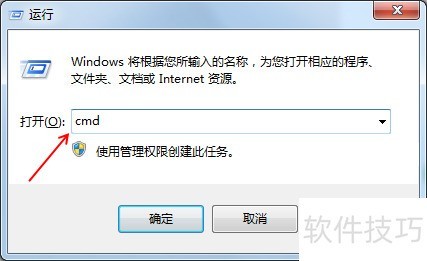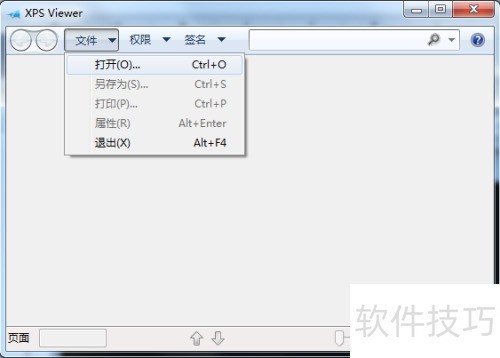XPS Viewer用于查看xps格式文件,以下介绍在电脑上打开该程序的具体方法,操作简单便捷,方便用户快速浏览相关文档内容。
1、 点击开始菜单,进入控制面板。若系统已启用XPS查看功能,可跳过此步骤。
2、 进入控制面板,选择程序选项。
3、 点击打开或关闭Windows功能选项。
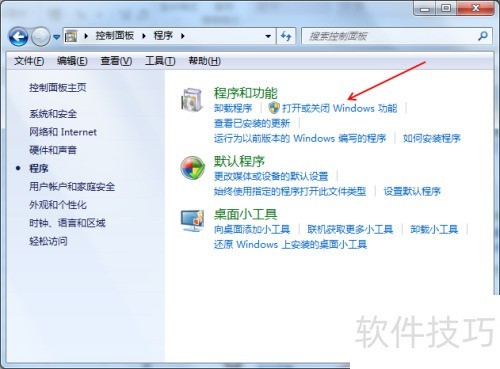
4、 在Windows功能中找到XPS查看器并勾选启用,即可在电脑上成功开启该功能,方便查看XPS格式文件。
5、 若其他系统缺少XPS查看器,可前往微软官网搜索并下载对应版本的程序以满足使用需求。
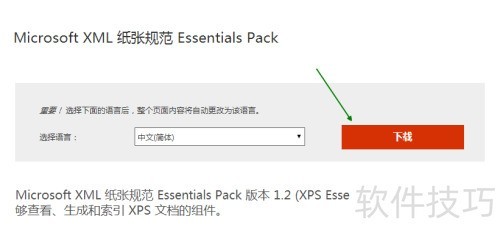
6、 在Windows 7系统中,XPS文档默认由XPS Viewer打开,用户只需双击文件即可启动该程序并查看内容。
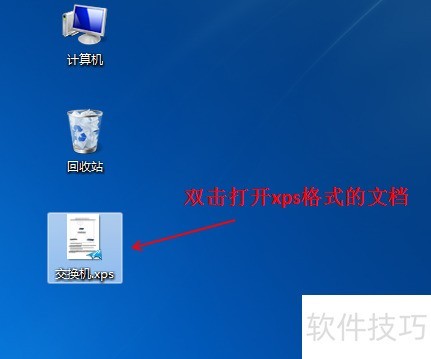
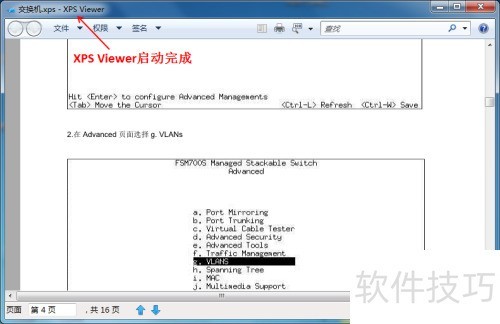
7、 当电脑未将XPS文档默认用XPS Viewer打开时,可右键点击该文件,从菜单中选择XPS Viewer即可打开。
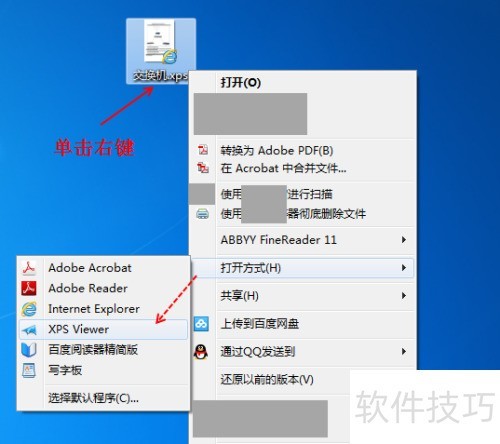
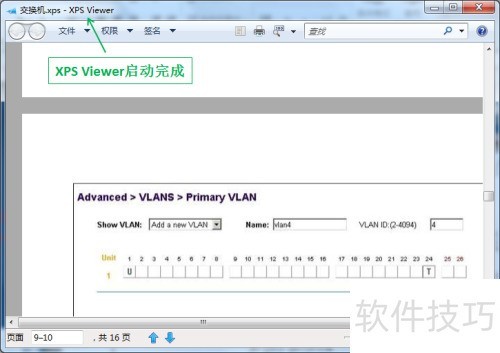
8、 同时按下键,打开运行对话框,输入xpsrchvw,然后点击按钮,即可启动XPS查看器程序。
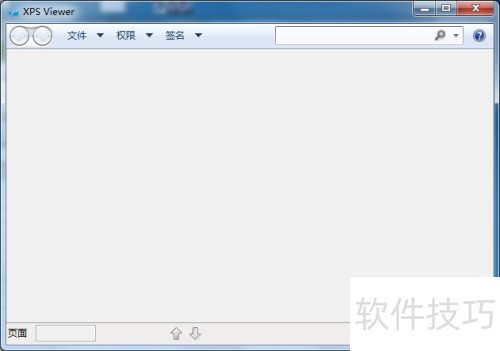
9、 同时按下键,弹出运行对话框后输入cmd并回车,进入命令提示符界面。接着在命令行中键入xpsrchvw,再次按下回车键,系统便会启动XPS查看器程序,方便用户浏览XPS格式文档。